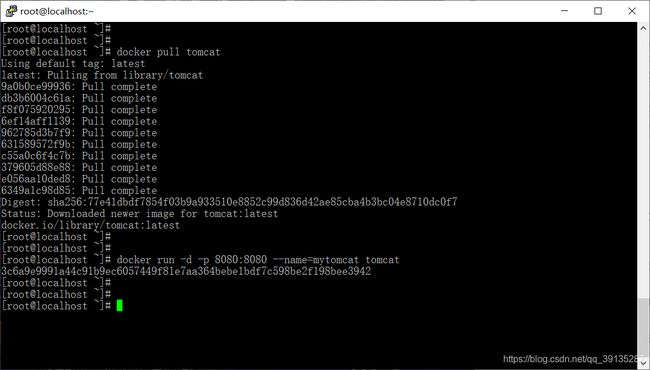Docker入门到实践 (三) Dockerfile解析与镜像制作
文章目录
-
- 一、前言
- 二、Dockerfile解析
-
- 1、什么是Dockerfile
- 2、Dockerfile构建三步骤
- 3、Dockerfile的庐山面目
- 4、Dockerfile构建过程解析
-
- 4.1、Dockerfile内容的基础知识
- 4.2、Docker执行Dockerfile的大致流程
- 5、Dockerfile,Docker镜像,Docker容器三者之间的关系
- 6、Dockerfile保留字讲解
- 三、镜像制作
-
- 方式一:通过Dockerfile使用docker build指令生成镜像
- 方式二:通过使用docker commit指令生成镜像
一、前言
在上一篇文章中已经介绍了docker常用命令的讲解, 下面正式进入到Dockerfile解析与镜像制作。
二、Dockerfile解析
1、什么是Dockerfile
Dockerfile是一种被Docker程序解释的脚本,是用来构建Docker镜像的构建文件。Dockerfile是由一条一条的指令组成,每条指令对应Linux下面的一条命令,Docker程序将这些Dockerfile指令翻译真正的Linux命令。Dockerfile有自己书写格式和支持的命令,Docker程序解决这些命令间的依赖关系,类似于Makefile,Docker程序将读取Dockerfile,根据指令生成定制的image。
2、Dockerfile构建三步骤
![]()
- 编写Dockerfile文件
- 通过docker build 生成镜像文件
- 通过docker run 运行镜像文件,生成容器实例
3、Dockerfile的庐山面目
DockerHub上centos的Dockerfile如下所示:
FROM scratch ## 所有镜像文件的祖先类
ADD centos-7-docker.tar.xz /
LABEL org.label-schema.schema-version="1.0" \
org.label-schema.name="CentOS Base Image" \
org.label-schema.vendor="CentOS" \
org.label-schema.license="GPLv2" \
org.label-schema.build-date="20181006"
CMD ["/bin/bash"]
4、Dockerfile构建过程解析
4.1、Dockerfile内容的基础知识
- 每条
保留字指令都必须为大写且后面要跟随至少一个参数 - 指令按照从上到下,顺序执行
- #代表注释
- 每条指令都会创建一个新的镜像层,并对镜像进行提交
4.2、Docker执行Dockerfile的大致流程
- docker从基础镜像运行一个容器
- 执行一条指令并对容器进行修改
- 执行类似docker commit的操作提交一个新的镜像层
- 基于刚提交的镜像运行一个新的容器
- 执行dockerfile中的下一条指令直到所有的指令都执行完
5、Dockerfile,Docker镜像,Docker容器三者之间的关系
从应用软件的角度来看,Dockerfile,Docker镜像,Docker容器分别代表软件的三个不同阶段:
Dockerfile是软件的原材料Docker镜像是软件的交付品Docker容器则是软件的运行态
Dockerfile面向开发,Docker镜像成为交付标准,Docker容器则涉及部署与运维,三者缺一不可,合力充当Docker体系的基石。
![]()
6、Dockerfile保留字讲解
FROM:基础镜像,当前镜像是基于哪个镜像的,必须为Dockerfile的第一个指令
格式:
FROM image
FROM image[:tag]
示例:
FROM mysql:5.6
注:
tag是可选的,如果不写,则会默认使用latest版本的基础镜像
MAINTAINER:镜像维护者的姓名和邮箱地址 (已过时,推荐使用LABEL)
格式:
MAINTAINER name<email>
示例:
MAINTAINER Jasper Wu
MAINTAINER Jasper Wu<score@163.com>
LABEL:为镜像指定标签
格式:
LABEL key1=value1 key2=value2... #可以设置多个标签,每个标签为一个"key=value"的键值对,如果key中包含空格,可以使用\来进行转义,也可以通过""来进行标示;另外,反斜线\也可以用于续行
示例:
LABEL "maintainer"="Jasper Wu"
RUN:容器构建时需要运行的指令
RUN用于在镜像容器中执行指令,其有以下两种指令执行方式:
shell执行
格式:
RUN command
示例:
RUN yum -y install vim
exec执行
格式:
RUN ["executable", "param1", "param2"]
示例:
RUN ["/etc/execfile", "arg1", "arg1"]
注:
RUN指令创建的中间镜像会被缓存,并会在下次构建中使用。如果不想使用这些缓存镜像,可以在构建时指定--no-cache参数,如:docker build --no-cache
EXPOSE:指定当前容器与外界交互的端口
格式:
EXPOSE port [port...]
示例:
EXPOSE 80 443
EXPOSE 8080
EXPOSE 11211/tcp 11211/udp
注:
EXPOSE并不会让容器的端口访问到主机。要使其可访问,需要在docker run运行容器时通过-p来指定映射这些端口
WORKDIR:创建容器后终端默认登录进来的工作目录,一个落脚点
格式:
WORKDIR /path/to/workdir
示例:
WORKDIR /a (这时工作目录为/a)
注:
通过WORKDIR设置工作目录后,Dockerfile中其后的命令RUN、CMD、ENTRYPOINT、ADD、COPY等命令都会在该目录下执行。在使用docker run运行容器时,可以通过-w参数覆盖构建时所设置的工作目录。
ENV:用来在构建镜像过程中设置环境变量
格式:
ENV key value #key之后的所有内容均会被视为其value的组成部分,因此,一次只能设置一个变量
ENV key1=value1 key2=value2... #可以设置多个变量,每个变量为一个"key=value"的键值对,如果key中包含空格,可以使用\来进行转义,也可以通过""来进行标示;另外,反斜线\也可以用于续行
示例:
ENV MYPATH /usr/local
ENV MYPATH1=/usr1/local MYPATH2=/usr2/local \
MYPATH3=/usr3/local
ADD:将本地文件添加到容器中,会自动处理url网络资源和 解压tar类型文件(网络压缩资源不会被解压)
格式:
ADD src...dest
ADD ["src",... "dest"] 用于支持包含空格的路径
示例:
ADD hom* /mydir/ # 添加所有以"hom"开头的文件 到 /mydir/
ADD hom?.txt /mydir/ # ? 替代一个单字符,例如:"home.txt"
ADD test.tar /absoluteDir/ # 自动解压缩test.tar,并添加到 /absoluteDir/
COPY:与类似ADD,拷贝文件和目录到镜像中。将从构建上下文目录中 <源路径> 的文件/目录复制到新的一层的镜像内的 <目标路径> 位置,但是不会自动解压文件,也不能访问网络资源
VOLUME:容器数据卷,用于数据保存和持久化工作
格式:
VOLUME ["/path/to/dir"]
示例:
VOLUME ["/data"]
VOLUME ["/var/www", "/var/log/apache2", "/etc/apache2"]
注:
一个卷可以存在于一个或多个容器的指定目录,该目录可以绕过联合文件系统,并具有以下功能:
1、卷可以在容器间共享和重用
2、修改卷后会立即生效
3、对卷的修改不会对镜像产生影响
4、卷会一直存在,直到没有任何容器在使用它
CMD:指定一个容器启动时要运行的指令。Dockerfile 中可以有多个 CMD 指令,但只有最后一个生效,CMD 会被 docker run 之后的参数给替换
格式:
CMD ["executable","param1","param2"] (执行可执行文件,优先)
CMD ["param1","param2"] (设置了ENTRYPOINT,则直接调用ENTRYPOINT添加参数)
CMD command param1 param2 (执行shell内部命令)
示例:
CMD echo "This is a test."
CMD ["catalina.sh","run"]
注:
CMD不同于RUN,CMD用于指定在容器启动时所要执行的指令,而RUN用于指定镜像构建时所要执行的指令。
ENTRYPOINT:指定一个容器启动时要运行的指令。ENTRYPOINT 的目的和 CMD 一样,都是在指定容器启动程序及参数,不同点是 docker run 之后的参数会被当做参数传递给ENTRYPOINT,形成新的命令组合
格式:
ENTRYPOINT ["executable", "param1", "param2"] (可执行文件, 优先)
ENTRYPOINT command param1 param2 (shell内部命令)
示例:
ENTRYPOINT ["top", "-b"]
注:
ENTRYPOINT与CMD非常类似,不同的是通过docker run执行的指令不会覆盖ENTRYPOINT,而docker run指令中指定的任何参数,都会被当做参数再次传递给ENTRYPOINT。Dockerfile中只允许有一个ENTRYPOINT指令,多个ENTRYPOINT指令时会覆盖前面的设置,而只执行最后的ENTRYPOINT指令。
ONBUILD:当构建一个被继承的Dockerfile时,该指令将被运行,即父镜像在被子继承后,父镜像的onbuild将会被触发
格式:
ONBUILD [INSTRUCTION]
示例:
ONBUILD RUN /usr/local/bin/python-build --dir /app/src
注:
当所构建的镜像被用做其它镜像当作基础镜像时,该镜像中的触发器将会被触发
USER:指定容器运行时的用户名或 UID,后续的 RUN 也会使用指定用户。使用USER指定用户时,可以使用用户名、UID或GID,或是两者的组合。当服务不需要管理员权限时,可以通过该命令指定运行用户。并且可以在之前创建所需要的用户
格式:
USER user
USER user:group
USER uid
USER uid:gid
USER user:gid
USER uid:group
示例:
USER myuser
注:
使用USER指定用户后,Dockerfile中其后的命令RUN、CMD、ENTRYPOINT都将使用该用户。镜像构建完成后,通过docker run运行容器时,可以通过-u参数来覆盖所指定的用户。
案例:编写一个Nginx的Dockerfile
# This my first nginx Dockerfile
# Version 1.0
# Base images 基础镜像
FROM centos
#LABEL 维护者信息
LABEL name="lemon_bin" \
email="[email protected]"
#ENV 设置环境变量
ENV PATH /usr/local/nginx/sbin:$PATH
ENV WORKPATH /usr/local/nginx-1.8.0
#ADD 文件放在当前目录下,拷过去会自动解压
ADD nginx-1.8.0.tar.gz /usr/local/
ADD epel-release-latest-7.noarch.rpm /usr/local/
#RUN 执行以下命令
RUN rpm -ivh /usr/local/epel-release-latest-7.noarch.rpm
RUN yum install -y wget lftp gcc gcc-c++ make openssl-devel pcre-devel pcre && yum clean all
RUN useradd -s /sbin/nologin -M www
#WORKDIR 相当于cd
WORKDIR $WORKPATH
RUN ./configure --prefix=/usr/local/nginx --user=www --group=www --with-http_ssl_module --with-pcre && make && make install
RUN echo "daemon off;" >> /etc/nginx.conf
#EXPOSE 映射端口
EXPOSE 80
#CMD 运行以下命令
CMD ["nginx"]
三、镜像制作
方式一:通过Dockerfile使用docker build指令生成镜像
docker build -f 宿主机中Dockerfile文件的绝对路径 -t 新镜像名称[:版本号] 宿主机资源文件路径/.
宿主机资源文件路径:指的是Dockerfile文件中使用ADD 或者 COPY指令添加的宿主机资源文件路径,例如:上文Dockerfile文件中的ADD nginx-1.8.0.tar.gz /usr/local/命令,则宿主机资源文件路径指的是nginx-1.8.0.tar.gz资源文件在宿主机中的路径
举例:如果上文中添加的nginx-1.8.0.tar.gz资源文件在宿主机中的/root/resources路径下,与Dockerfile文件不在同一路径下,则命令后的宿主机资源文件路径为/root/resources。如果添加的资源文件与Dockerfile文件在同一路径下,则可以使用相对路径.
方式二:通过使用docker commit指令生成镜像
docker commit -m="提交的描述信息" -a="作者" 容器ID/容器名称 要创建的目标镜像名[:版本号]
案例:自定义生成一个无文档的tomcat镜像
2、浏览器访问tomcat 和 Documenttation (tomcat文档页面)

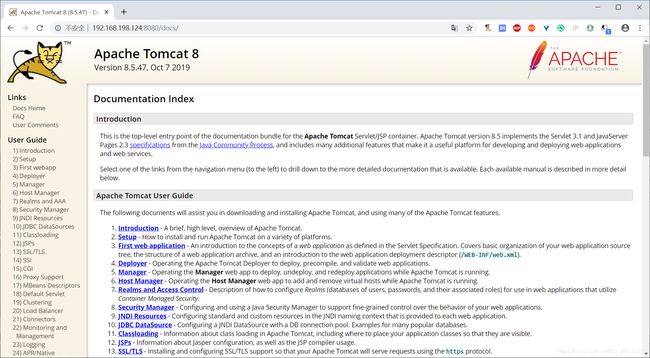
3、进入到tomcat容器内,并删除webapps目录下的 docs目录,再次访问Documenttation (tomcat文档页面)
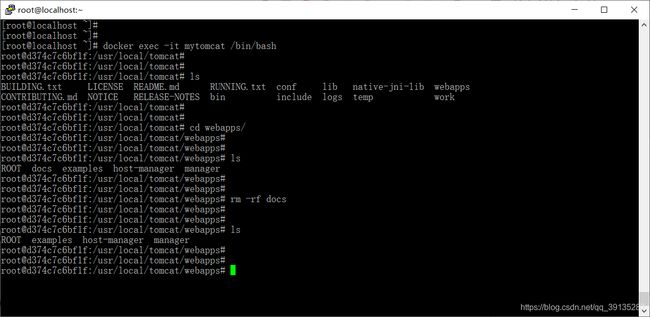
可以看到此时访问Documenttation (tomcat文档页面),出现404

4、以此容器,执行docker commit指令,生成自定义无文档的tomcat镜像
docker commit -m="tomcat without docs" -a="lemon_bin" mytomcat new-tomcat
5、运行我们自定义的new-tomcat镜像,并访问Documenttation (tomcat文档页面)

可以看到Documenttation (tomcat文档页面) 已经不存在了,自定义无文档的tomcat镜像就做好了
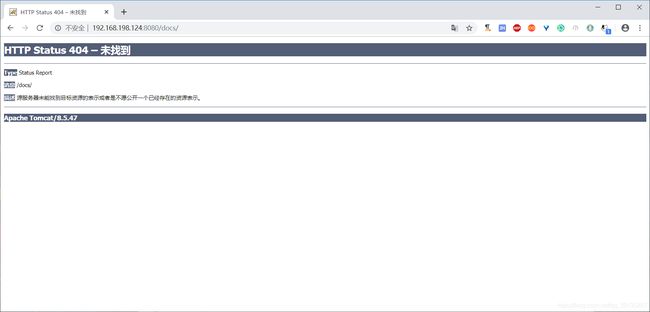
慎用 docker commit
使用 docker commit 命令虽然可以比较直观的帮助理解镜像分层存储的概念,但是实际环境中并不会这样使用。因为使用 docker commit 意味着所有对镜像的操作都是黑箱操作,生成的镜像也被称为黑箱镜像,换句话说,就是除了制作镜像的人知道执行过什么命令、怎么生成的镜像,别人根本无从得知。而且,即使是这个制作镜像的人,过一段时间后也无法记清具体在操作的。虽然 docker diff 或许可以告诉得到一些线索,但是远远不到可以确保生成一致镜像的地步。这种黑箱镜像的维护工作是非常痛苦的。而且,镜像所使用的分层存储,除当前层外,之前的每一层都是不会发生改变,换句话说,任何修改的结果仅仅是在当前层进行标记、添加、修改,而不会改动上一层。如果使用 docker commit 制作镜像,以及后期修改的话,每一次修改都会让镜像更加臃肿一次,所删除的上一层的东西并不会丢失,会一直如影随形的跟着这个镜像,即使根本无法访问到。这会让镜像更加臃肿。
Docker入门到实践系列文章列表:
Docker入门到实践 (一) docker简介与安装
Docker入门到实践 (二) docker常用命令讲解
Docker入门到实践 (三) Dockerfile解析与镜像制作
Docker入门到实践 (四) docker容器数据卷与数据卷容器
Docker入门到实践 (五) docker数据的备份、恢复与迁移
Docker入门到实践 (六) docker网络模式详解以及容器间的网络通信
Docker入门到实践 (七) docker常用软件的安装
Docker入门到实践 (八) 本地镜像推送到阿里云 和 下载镜像到本地
Docker入门到实践 (九) docker可视化界面portainer的安装与使用
Docker入门到实践 (十) IDEA集成Docker构建容器镜像,部署项目
Docker入门到实践 (十一) docker私有仓库的搭建与配置
Docker入门到实践 (十二) docker compose简介与安装
Docker入门到实践 (十三) docker compose配置文件与常用命令讲解
Docker入门到实践 (十四) docker企业级容器镜像仓库HarBor的搭建与配置